Kali ini kami akan membahas artikel tentang cara mematikan antivirus windows 10. Jika penasaran dengan caranya, silahkan simak ulasan artikel ini sampai selesai.
Menginstall atau memasang antivirus di laptop adalah salah satu hal yang cukup penting demi menjaga keamanan pada laptop atau komputer yang kamu miliki.
Namun, adakalanya antivirus tersebut muncul pop-up atau gangguan lain yang dapat menganggu aktivitas kamu saat bekerja. Hal ini memang cukup menjengkelkan bagi sebagian orang, sehingga kebanyakan orang memilih untuk mematikan antivirus di windows yang mereka miliki.
Oleh karena itulah pada artikel kali ini kami akan membahas tata cara mematikan antivirus windows 10. Jika diantara kamu penasaran dengan caranya, silahkan bisa simak ulasan lengkapnya yang akan kami jabarkan dibawah ini.
Cara Mematikan Antivirus Windows 10
Ada beberapa cara yang bisa kamu gunakan untuk mematikan antivirus di laptop. Yuk, pahami penjelasannya berikut ini.
Cara mematikan antivirus windows 10 sementara
Jika suatu saat kamu ingin mengaktifkan kembali antivirus, maka kamu bisa mematikannya dengan sementara. Berikut adalah langkah-langkah yang bisa kamu tetapkan:
- Langkah pertama silahkan klik menu ‘start’ yang terletak dibagian bawah kiri layar laptop windows yang kamu gunakan.
- Selanjutnya, silahkan cari menu ‘settings’ atau ‘pengaturan’ yang ditandai dengan ikon gear. Jika ketemu, klik opsi tersebut lalu pilih opsi ‘update & security’.
- Setelah itu, silahkan pilih opsi ‘windows security’. Lalu pada bagian bawah pilih ‘virus & threat protection’ dan pilih juga ‘manage settings’.
- Jika sudah, silahkan matikan ‘realtime protection’.
- Dengan begitu, maka antivirus windows 10 sudah berhasil di nonaktifkan atau dimatikan sementara.
- Selesai.
Cara mematikan antivirus windows 10 permanen
Dengan mematikan antivirus secara permanen, maka kamu bisa dengan bebas melakukan pekerjaan di laptop tanpa adanya gangguan pop-up dan sebagainya. Tapi, tidak menutup kemungkinan akan adanya beberapa resiko yang harus kamu tanggung nantinya, seperti adanya virus, worm, Trojan dan lain sebagainya.
Karena tanpa adanya perlindungan yang tepat, maka laptop windows yang kamu gunakan bisa terinfeksi dengan mudah oleh virus-virus sehingga dapat membuat kerusakan pada data dan terjadinya pencurian informasi pribadi.
Jika kamu tetap ingin mematikan antivirus secara permanen, silahkan bisa ikuti tahapan berikut ini:
- Langkah pertama, silahkan klik terlebih dahulu menu ‘start’ di bagian kiri bawah layar monitor laptop windows yang kamu gunakan.
- Selanjutnya, silahkan cari ‘settings’ atau ‘pengaturan’ dengan ikon gear.
- Pada menu setting atau pengaturan, silahkan kamu klik opsi ‘update & security’.
- Setelah itu, pilih opsi ‘windows & Security’. Kemudian, pada bawahnya silahkan pilih ‘virus & threat protection’, lalu pilih opsi ‘ manage settings’.
- Jika sudah, silahkan matikan opsi ‘realtime protection’ , ‘cloud-delivered protection’ dan ‘automatic sample submission’.
- Dengan begitu, maka antivirus pada windows 10 sudah berhasil dimatikan dengan permanen.
- Selesai.
So, bagaimana dengan cara di atas, mudah sekali bukan? Kedua cara di atas terlihat cukup simple dan tidak jauh berbeda untuk di praktekan. Hanya saja cara untuk mematikan antivirus windows 10 dengan permanen lebih banyak opsi yang harus dimatikan.
Akhir kata
Mungkin itulah penjelasan artikel mengenai cara mematikan antivirus windows 10 yang dapat kami sampaikan. Semoga bisa membantu!






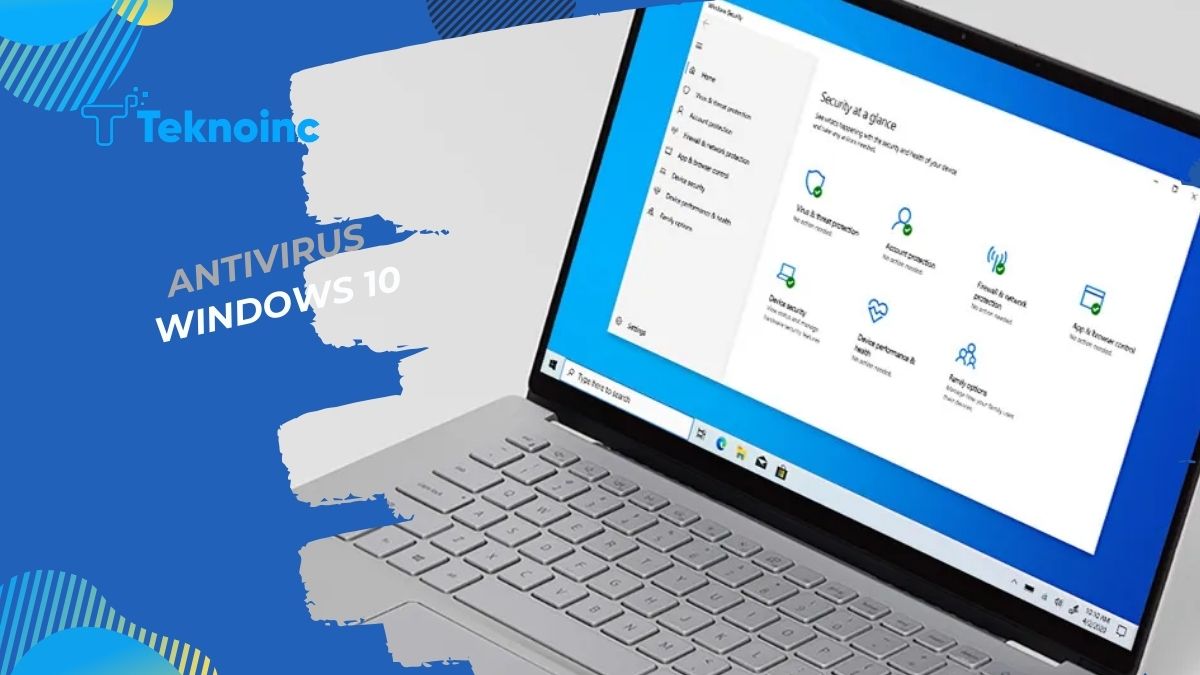




Leave a Reply